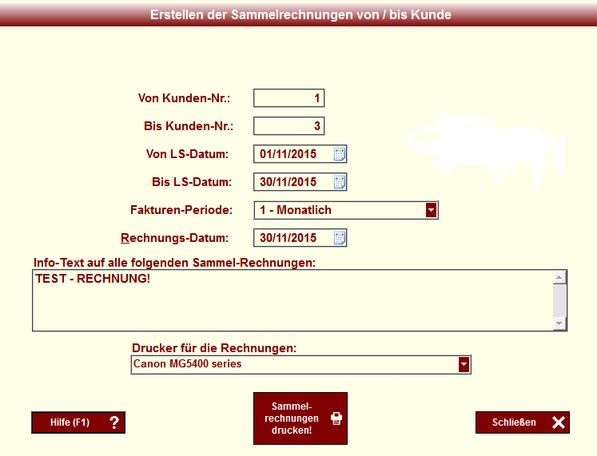
Das Programm Sammelrechnungen von/bis Kunde druckt die Sammelrechnungen für eine Reihe von Kunden hintereinander. Sie brauchen die Sammelrechnungen für einen Abrechnungszeitraum (= „Fakturenperiode“) also nicht einzeln abzurufen!
Mit den Eingabefeldern von / bis Kunden-Nummer legen Sie den Bereich jener Kunden fest, die abzurechnen sind.
Mit den Eingabefeldern von / bis LS-Datum legen Sie den Datums-Bereich der abzurechnenden Lieferscheine fest. Achtung, nur dieser Datumsbereich bestimmt den abzurechnenden Zeitraum!
Die ComboBox Fakturen-Periode ermöglicht es Ihnen, Kunden mit gleicher Abrechnungsperiode in einem Rechnungslauf zusammenzufassen! ABER: Es ist völlig unmaßgeblich, welchen Text Sie nun bei der Fakturenperiode stehen haben – über den tatsächlichen Abrechnungszeitraum entscheiden die Felder von/bis LS-Datum! Der Text soll Sie nur an die gemeinsame Fakturen-Periode all dieser Kunden erinnern und Ihnen die Eingabe von/bis Datum erleichtern!
Mit dem Info-Text können Sie einen gemeinsamen Informations-Text auf alle Rechnungen drucken. Dieser Informations-Text ist wie jener auf den Lieferscheinen direkt unter der Überschrift für den Artikelblock angeordnet.
Mit der grossen Schaltfläche [ Sammelrechnungen drucken! ] werden alle Sammelrechnungen im gewählten Bereich gedruckt. Es wird je Rechnung die Anzahl der beim Kunden eingetragenen Rechnungskopien gedruckt. Die Rechnungen werden sofort in den Lieferscheinen und in der Ausgangsrechnungsdatei verbucht! Eine nochmalige Abrechnung verrechneter Lieferscheine ist nur möglich, wenn die jeweilige Rechnung vorher im Fenster Ausgangsrechnungen löschen / stornieren entweder gelöscht oder storniert wurde. Es hindert Sie aber niemand, vor dem Rechnungslauf mit 1-Datei…S-Schnellsicherung eine Sicherung der aktuellen Daten zu erstellen und im Falle dass mehrere Rechnungen nicht Ihren Erwartungen entsprechen, die gesicherten Daten mittels 1-Datei..Z-Zurückholen auf den Stand von vor dem Sammelrechnungslauf zu stellen! Beachten Sie, dass sich eventuell erstellte PDF-Dokumente im Verzeichnis PDF_RECHNUNGEN befinden und, wenn überhaupt, dann manuell gelöscht werden müssten!
Die Rechnungsnummern. Beachten Sie bitte, daß Bäckerei Plus! V2 beim Sammelrechnungslauf gezwungen ist, jeder Rechnung eine gültige und einmalige Rechnungsnummer zu vergeben. Wenn Sie dem Programm in seiner Rechnungsnummernvergabe-Folge alte Rechnungsnummern (zB aus dem Vorjahr) als Stolpersteine auf den Weg legen, dann wird es diese Hürden elegant überspringen! Nehmen wir an, Sie hätten in der Ausgangsrechnungsdatei noch die Rechnungsnummern 32,33,34 und 35 aus dem Vorjahr verspeichert, setzen nächstes Jahr die Rechnungsnummern in den „Diversen Einstellungen“ auf 0 zurück und fertigen in einem Sammelrechnungs-Durchlauf Ende Jänner 50 Rechnungen an. Was passiert? Das Programm vergibt die Rechnungsnummern 1- 31 wie erwartet und springt dann über die Nummern 32-35 hinweg, um bei Rechnungsnummer 36 weiterzumachen. Halten Sie sich daher bei der Eingabe bzw. Wartung der „Letzten Rechnungsnummer“ an unsere Empfehlungen in den „Diversen Einstellungen“.
Sammelrechnungen mit negativem Endbetrag gelten als Gutschriften! Auf solchen Belegen wird keine Zahlungskondition und auch kein Zahlbetrag nach Abzug des Skontos ausgewiesen!
PDF-Dokumente. Für Benutzer von Bäckerei Plus! V2 ist neu, dass gleichzeitig mit der Erstellung der Sammelrechnungen auch Rechnungen als PDF-Dokumente erstellt werden können, falls die entsprechende CheckBox in 1-Datei…1-Diverse Einstellungen geklickt wurde. Sie finden die PDF-Dokumente im Unterverzeichnis PDF_RECHNUNGEN im Format Erstellungsdatum + Erstellungszeitpunkt + Rechnungsdatum + Kundennummer + Rechnungsnummer
